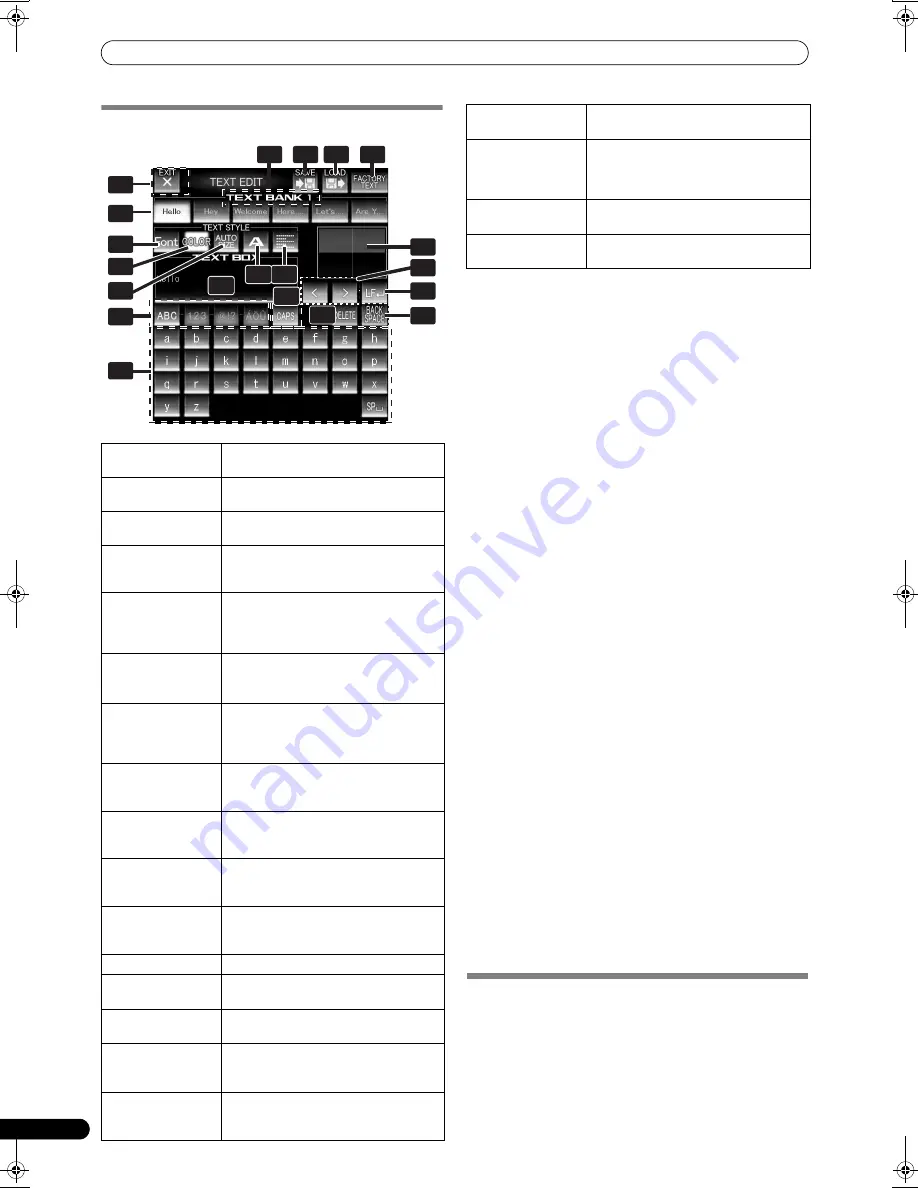
UTILISATION DE LA FONCTION D’EFFET
22
Fr
EDITION DE TEXTE
1
Touchez le bouton [TEXT EDIT].
• L’écran TEXT EDIT (Edition de texte) apparaît.
• Touchez le bouton [
EXIT
] pour revenir à l’écran d’effet TEXT.
2
Tournez la bague VIDEO FX PATTERN/TEXT BANK pour
sélectionner TEXT BANK et touchez le bouton de texte pour
sélectionner le texte à éditer.
• Le bouton sélectionné sera mis en surbrillance.
• Si le bouton Text est touché, le texte apparaîtra dans la case
TEXT BOX.
3
Touchez le bouton [FONT] pour changer la police des
caractères du texte.
• La police de caractères change chaque fois que le bouton
est touché. La police de caractères alterne entre les 6
disponibles.
4
Touchez le bouton [COLOR] pour changer la couleur du texte.
• La couleur change chaque fois que le bouton est touché. La
couleur alterne entre les 8 disponibles.
5
Touchez le bouton [SIZE] pour changer la taille du texte.
• La taille alterne chaque fois que le bouton est touché. La
taille alterne entre les 4 disponibles.
6
Touchez le bouton des caractères pour changer les caractères
du texte.
• Les caractères changent chaque fois que le bouton est
touché. Les caractères alternent entre les 5 disponibles.
7
Touchez le bouton de justification pour changer la
justification du texte.
• La justification change chaque fois que le bouton est
touché. La justification alterne entre les 3 modes
disponibles.
8
Touchez le sélecteur de type de texte pour changer le type de
texte.
• Le bouton sélectionné sera mis en surbrillance.
• Touchez le bouton des majuscules pour permuter entre les
majuscules et les minuscules.
9
Touchez le bouton de saisie de texte pour saisir le texte voulu.
• Le texte saisi apparaît dans la case de texte.
• Un maximum de 50 lettres peuvent être saisies.
10 Touchez le bouton [EXIT] pour terminer l’édition du texte.
• Une fois qu’il est édité, le texte corrigé est immédiatement
validé.
Clavier USB
Un clavier USB peut être raccordé sur le port USB pour permettre
l’entrée directe d’un texte via le clavier.
Pour le réglage du codage du clavier, reportez-vous à page 41.
SAVE/LOAD (Sauvegarde/Chargement)
• Une banque TEXT BANK peut être sauvegardée sur une carte à
mémoire flash (SD). La banque TEXT BANK sauvegardée sur
une carte SD peut également être chargée.
AFFICHAGE / MASQUAGE DU MONITEUR
PRINCIPAL
1
Appuyez sur le bouton UTILITY (MASTER MONITOR) .
A chaque pression sur le bojuton, l’affichage du moniteur
principal est alternativement activé et désactivé.
• Quand le moniteur principal est activé, le moniteur principal
apparaît dans l’affichage central et le contenu de la vidéo de
sortie principale peut y être observée.
• A la mise sous tension, le moniteur principal revient par
défaut sur désactivé.
1
Bouton [EXIT]
Touchez pour quitter l’écran TEXT EDIT et
revenir à l’écran d’effet TEXT.
2
Bouton
[FACTORY TEXT]
Touchez pour charger les données de
texte d’usine.
3
Bouton [LOAD]
Touchez pour charger des données de
texte depuis une carte SD.
4
Bouton [SAVE]
Le texte entré dans la banque TEXT BANK
peut être mémorisé sur une carte SD (à
mémoire flash).
5
Affichage TEXT
BANK
Tournez la bague
VIDEO FX
PATTERN/TEXT BANK
pour sélectionner
une banque de texte (TEXT BANK) parmi
les 10 disponibles.
6
Bouton de texte
Un texte saisi peut être mémorisé.
Touchez également pour rappeler le texte
mémorisé.
7
Bouton [FONT]
Touchez pour changer la police des
caractères du texte. La police de
caractères alterne chaque fois que le
bouton est touché.
8
Bouton [COLOR]
Touchez pour changer la couleur du texte
saisi. La couleur alterne chaque fois que
le bouton est touché.
9
Bouton [SIZE]
Touchez pour changer la taille du texte
saisi. La taille alterne chaque fois que le
bouton est touché.
10 Bouton des
caractères du
texte
Touchez pour changer les caractères du
texte saisi. Les caractères alternent
chaque fois que le bouton est touché.
11 Bouton de
justification
Touchez pour justifier le texte à gauche, au
centre ou à droite. La justification alterne
chaque fois que le bouton est touché.
12 TEXT BOX
Elle affiche le texte saisi.
13 Moniteur d’effet
TEXT
L’effet TEXT peut être surveillé ici.
14 Sélecteurs de
type de texte
A utiliser pour changer le type de texte.
15 Bouton
Majuscules /
Bouton [PAGE]
Touchez pour alterner entre majuscules
et minuscules et entre l’affichage de la
page 1 ou de la page 2.
16 Boutons de
déplacement du
curseur (<, >)
Touchez pour déplacer le curseur.
1
6
14
12
12
12
20
19
2
3
5
4
7
8
9
8
10 11
16
16
15
13
16
17
16
16
18
17 Bouton de saut
de ligne (LF)
Touchez pour créer un saut de ligne dans
le texte.
18 Bouton [DELETE]
Touchez pour effacer le texte saisi. Le
texte derrière le curseur sera effacé.
Maintenez efoncé pour effacer tout le
texte.
19 Bouton [BACK
SPACE]
Touchez pour effacer le texte saisi. Le
texte avant le curseur sera effacé.
20 Bouton de saisie
de texte
Touchez pour saisir le texte.
02_SVM-1000_FR.book 22 ページ 2007年10月16日 火曜日 午前9時24分
Summary of Contents for SVM 1000 - Audio/Video Mixer
Page 278: ......
















































